excel表格如何设置按姓氏笔画来排序
发布时间:2017-06-11 19:29
相关话题
Excel中的排序操作我们经常会用到,比如排序学生成绩;排序职工工资等。但是对于大多数人来说还是不太懂,那么今天就教你怎么在excel中按姓氏笔画来排序,欢迎大家来到学习。
excel表格设置按姓氏笔画来排序的方法
首先我们来看一个很常见的做法,比如说要按姓名列排序,很多人就先选中区域,再依次单击“数据”--“排序…”,如图所示。

这时一般会弹出“排序警告”,我们单击“排序…”按钮当然也能正确完成任务,但何必要先选择排序区域呢?

正确的操作是:先把单元格定位到要排序的数据区域里(即选中数据区域里的任一单元格),然后依次单击“数据”--“排序…”。

在排序窗口中,主要关键字我们选择“姓名”,选中“有标题行”(如果表格没有标题行则选择“无标题行”),再单击“选项…”按钮。

在弹出的“排序选项”窗口中,我们选中“笔画排序”,单击“确定”按钮。

次要关键字我们也可以选择一下(根据需要),如图所示,单击“确定”按钮。
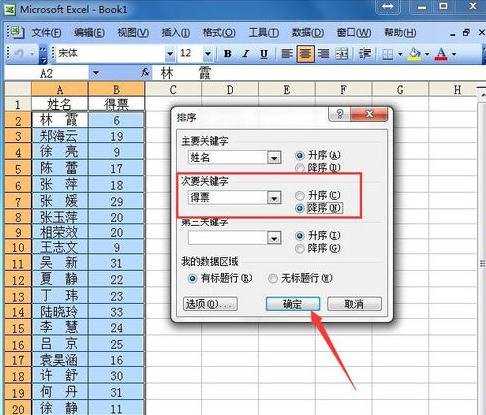
看看排序结果,是不是你想要的效果呢?

猜你感兴趣:
1.怎么在excel中按姓氏笔画来排序
2.excel表格如何按照姓氏排序
3.Excel中2007版进行按姓氏笔画排序的操作方法
4.excel表格如何排序姓氏
5.excel表格如何按姓氏排序

excel表格如何设置按姓氏笔画来排序的评论条评论